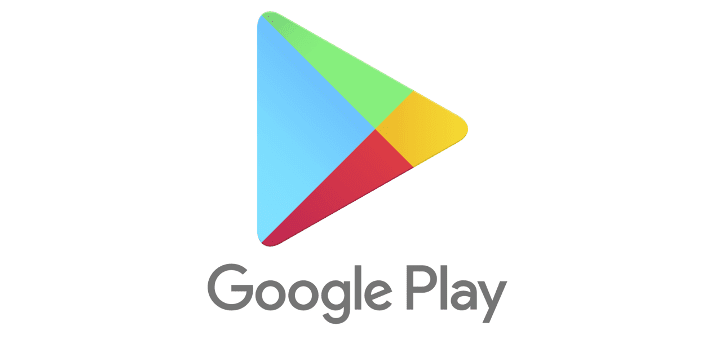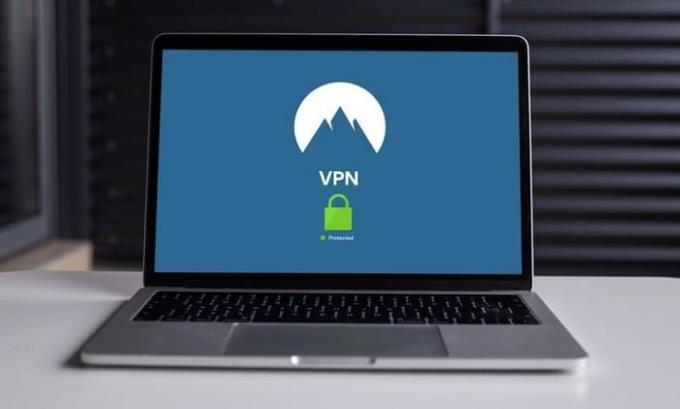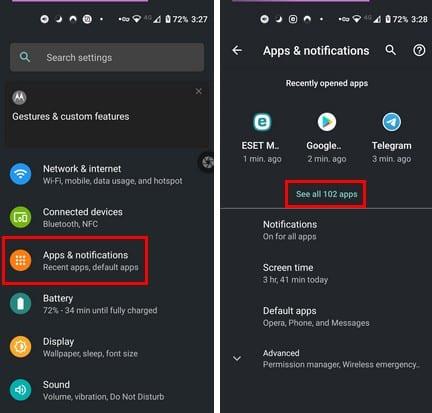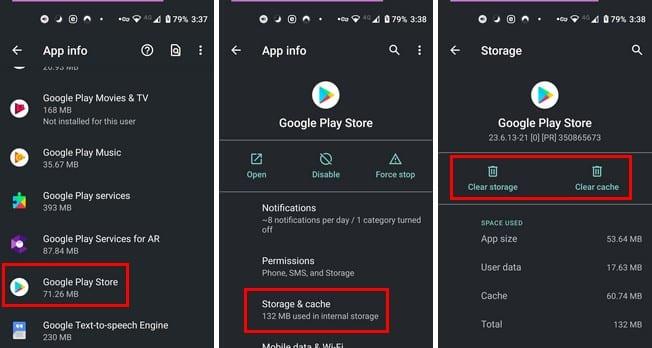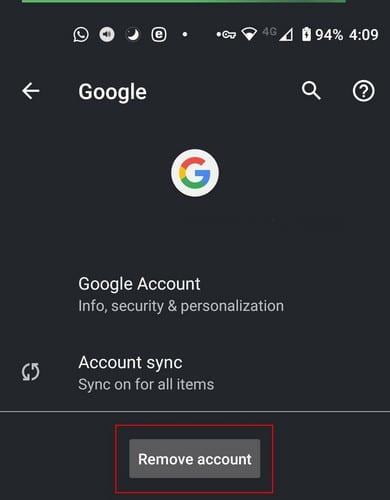Tant que vous aurez affaire à la technologie, vous devrez faire face à des problèmes. Il y aura toujours des applications qui ne fonctionneront pas correctement, vous obligeant à les dépanner. La même chose s'applique à Google Play. Tôt ou tard, il va vous montrer une erreur vous indiquant que vous ne pouvez pas vous connecter. Vous savez que votre Internet fonctionne très bien, mais toujours pas d'accord.
Comment se reconnecter avec Google Play
Il existe différentes astuces que vous pouvez essayer pour revenir dans Google Play. Espérons que vous n'aurez pas à trop dépanner et que les choses reviendront à la normale dès que possible.
Désactiver le VPN
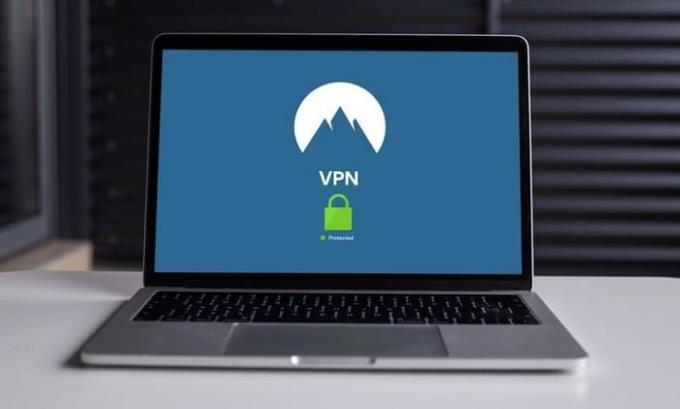
Il n'est pas inhabituel qu'un VPN affecte le fonctionnement d'une application. Si vous en utilisez un, essayez de le mettre en pause pour voir si le message d'erreur disparaît. Une autre façon dont un VPN peut affecter Google Play est de ne pas pouvoir mettre à jour vos applications. Vous allez dans l'onglet mises à jour, pour n'obtenir qu'une erreur. En le désactivant, vous pouvez enfin obtenir ces mises à jour.
Supprimer les données et le cache
Une solution possible pour que Google Play fonctionne à nouveau consiste à effacer le cache et les données. Pour ce faire, rendez-vous sur votre appareil :
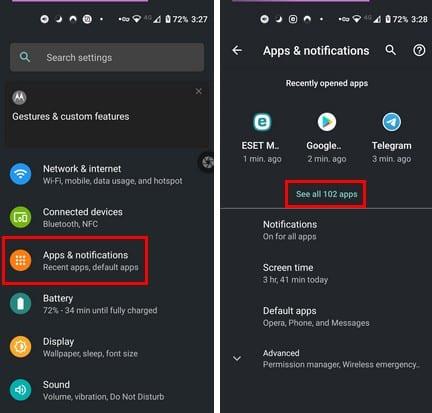
- Paramètres
- Applications et notifications
- Voir toutes les x applications
- Boutique Google Play
- Stockage et cache
- Vider le cache
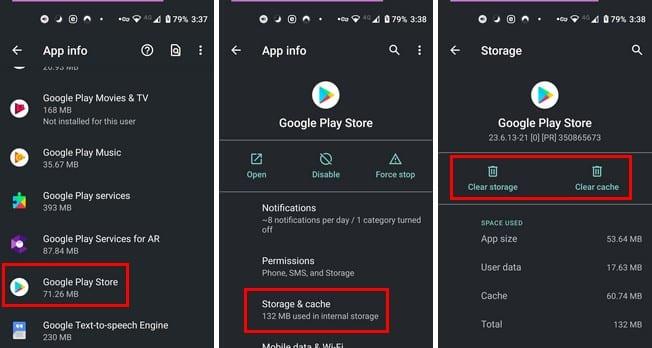
Cela va tout réinitialiser, mais quelqu'un dont vous avez besoin est un nouveau départ. Mais, si vous voulez vraiment repartir à zéro , vous pouvez toujours réinitialiser votre téléphone . Cela effacera absolument tout sur votre téléphone, alors assurez-vous de sauvegarder tous les fichiers importants.
Votre compte Google est-il le problème ?
Vous avez entendu l'astuce selon laquelle un redémarrage de votre ordinateur peut résoudre beaucoup de problèmes. Pourquoi ne pas faire la même chose avec le compte Google qui vous semble poser problème ? Pour supprimer votre compte Google, accédez aux paramètres de votre appareil , suivis de Comptes . Appuyez sur le compte Google que vous utilisez et vous devriez voir le bouton Supprimer le compte.
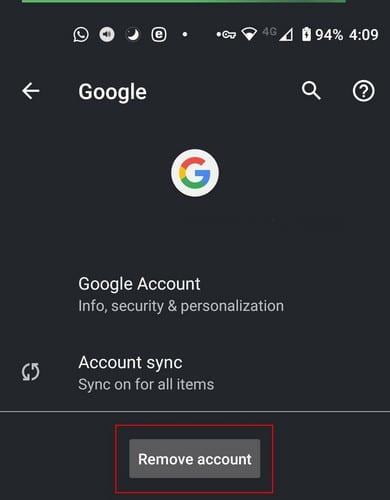
Pour ajouter votre compte Google, suivez les mêmes étapes, mais lorsque vous voyez la liste des comptes Google que vous avez liés, balayez tout en bas jusqu'à ce que vous voyiez Ajouter un compte.
Dernières pensées
Si le problème est du côté de Google, vous ne pouvez qu'attendre. Ce n'est pas choquant pour les entreprises d'avoir des problèmes de serveur, obligeant leurs utilisateurs à attendre. Google Play vous pose-t-il régulièrement des problèmes ? Partagez votre opinion dans les commentaires ci-dessous.